ホームページ >システムチュートリアル >Windowsシリーズ >オーバーウォッチ 2 が起動しない: 完全ガイド
オーバーウォッチ 2 が起動しない: 完全ガイド
- Mary-Kate Olsenオリジナル
- 2024-12-23 15:46:15653ブラウズ
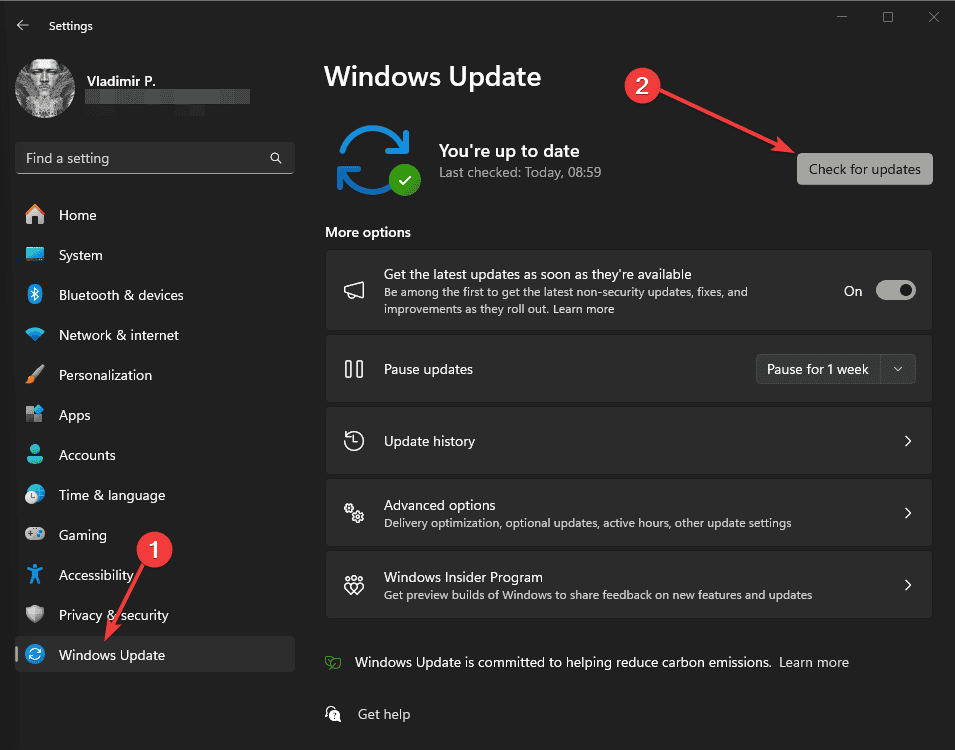
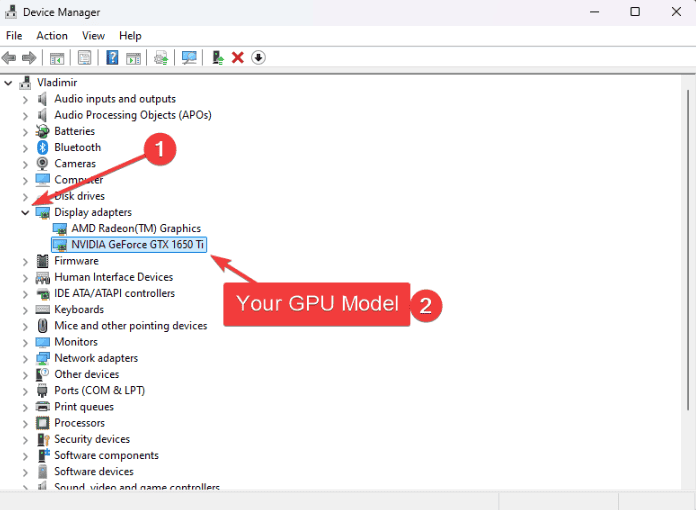
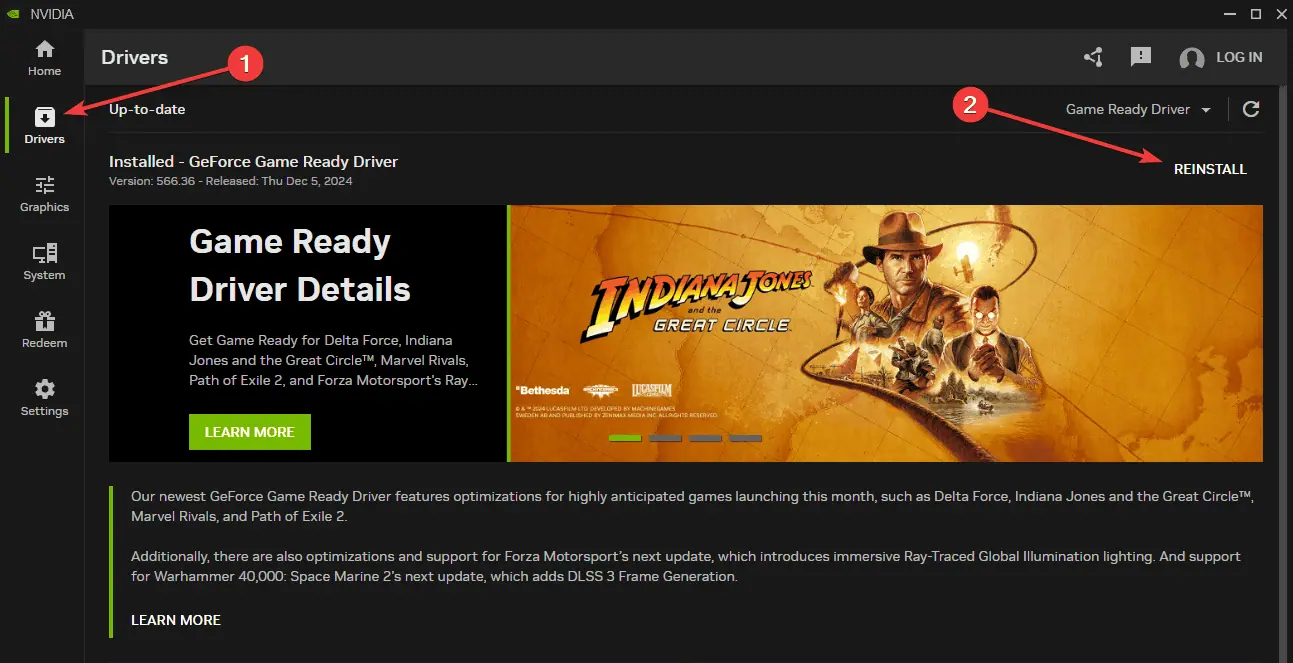

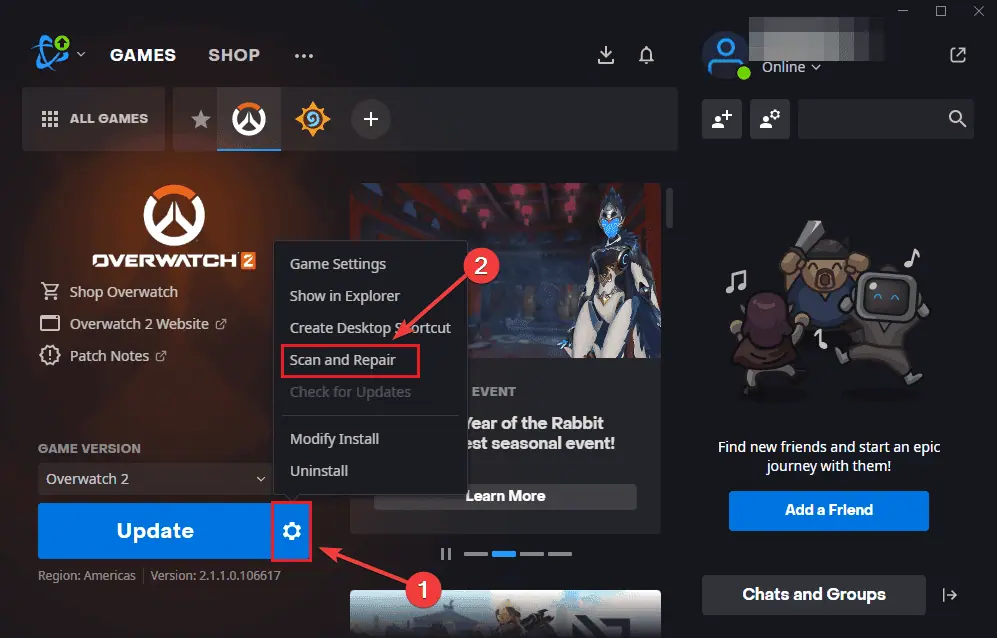
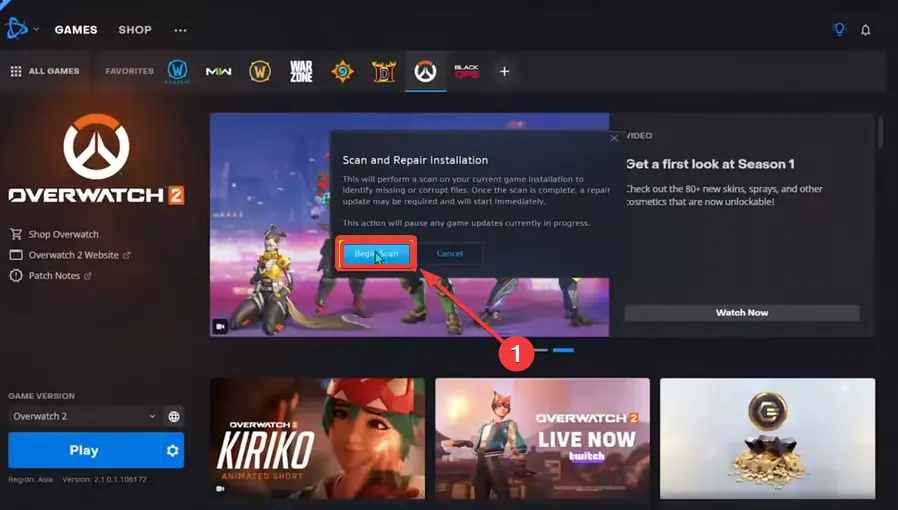
3.ゲーム内設定をリセット
オーバーウォッチ 2 が正しく起動しない場合は、ゲーム設定が正しくないことが原因である可能性があります。リセット方法は次のとおりです:
-
Battle.net を開き、リストから オーバーウォッチ 2 を選択します。

-
歯車アイコンをクリックし、ゲーム設定を選択してから、ゲーム内オプションをリセットを選択します。

-
リセットをクリックして選択を確認します。

- ゲームを再起動してデフォルト設定を適用し、動作するかどうかを確認します。
4. Battle.net キャッシュを削除
ユーザーは、破損したキャッシュ ファイルがオーバーウォッチ 2 の起動の問題を引き起こすことが多いことを繰り返し確認しています。次の手順を実行することで簡単にクリアできます:
-
Windows R を押し、%ProgramData% と入力し、Enter を押して開きます。

- その場所で Battle.net フォルダーを見つけて開きます。

- Cache フォルダーと Tools フォルダーを削除し、Battle.net アプリを再起動します。
- オーバーウォッチ 2 を再度起動してみてください、何か変化がないか確認してください。
5.セキュリティ ソフトウェアを管理する
オーバーウォッチ 2 が起動を拒否した場合は、セキュリティ ソフトウェアがブロックしている可能性があります。もちろん、ゲームの除外を追加するために必要な正確な手順は、使用するウイルス対策アプリによって異なります。会社の公式 Web ページを見つけて手順に従うことをお勧めします。
特定のウイルス対策ソフトウェアがインストールされていない場合は、代わりに次の手順を実行できます。
- 検索の開始から Windows セキュリティを開き、ウイルスと脅威の保護を選択します。

-
ウイルスと脅威からの保護 をクリックし、設定の管理 リンクを開きます。

-
一時的に リアルタイム保護をオフにしてから、Overwatch 2 を起動してテストします。 (注: 私の場合、 スタンドアロンのウイルス対策ソフトウェアを使用しているため、サービスはオフになっています)。

- これが機能する場合は、[ウイルスと脅威の保護設定] を下にスクロールし、[除外の追加または削除] を選択します。

6.クリーンインストール
それでもオーバーウォッチ 2 が開かない場合は、ソフトウェアとゲームを最初から再インストールしてみてください。
-
コントロール パネルを開き、プログラムと機能を選択し、オーバーウォッチ 2 と Battle.net をアンインストールします。

- 両方のソフトウェア オプションの Program Files および Program Files (x86) にある残りのフォルダーを削除します。

-
Blizzard の Web サイトから新しい Battle.net インストーラーをダウンロードします。

-
Battle.net と オーバーウォッチ 2 をインストールします。

- ゲームを起動して、リセットが機能したかどうかを確認します。
7.バックグラウンドプログラムを無効にする
他のプログラムが Overwatch 2 の正常な起動を妨げる可能性があります。まず、タスク マネージャーを使用して、ゲームの実行に必要のないアプリをすべて閉じましょう。
-
Ctrl Shift Esc を押して タスク マネージャー を開きます。

-
プロセスで、リストから必須ではないプログラムをすべて閉じます (画像には必須ではないアプリの例もいくつかマークしました)。

この手順を完了するには、Discord や GeForceExperience などの他のソフトウェアのオーバーレイを無効にする必要もあります:
-
Discord を開き、ユーザー設定 に移動し、ゲーム オーバーレイ オプションをオフにします。

-
新しい Nvidia アプリ を開き、設定 をクリックして、ゲーム オーバーレイ オプションを開き、Nvidia オーバーレイ オプションを無効にします。

- PC を再起動し、オーバーウォッチ 2 を再度起動します。
これらの解決策は、Overwatch 2 が起動しない問題を解決するのに役立ちます。まずは簡単な修正から始めて、ゲームが適切に開始されるまで各解決策を実行してください。オーバーウォッチ 2 の起動時の問題を解決した方法はどれですか?以下のコメント欄でお知らせください。
以上がオーバーウォッチ 2 が起動しない: 完全ガイドの詳細内容です。詳細については、PHP 中国語 Web サイトの他の関連記事を参照してください。
















